Bạn đang xem bài viết Kiểm tra nhiệt độ máy tính: CPU, VGA (card hình), HDD (ổ cứng) tại Thcshoanghiep.edu.vn bạn có thể truy cập nhanh thông tin cần thiết tại phần mục lục bài viết phía dưới.
Trong thời đại công nghệ hiện nay, máy tính đã trở thành một phần không thể thiếu trong cuộc sống của chúng ta. Tuy nhiên, sự sử dụng liên tục cùng với việc không được bảo trì thường xuyên có thể dẫn đến nhiều vấn đề về nhiệt độ của các linh kiện bên trong máy tính. Việc kiểm tra nhiệt độ đóng vai trò quan trọng trong việc đảm bảo hiệu suất hoạt động của máy tính, đồng thời giúp người dùng có được sự an tâm khi sử dụng máy tính trong một thời gian dài. Trong bài viết này, chúng tôi sẽ trình bày về việc kiểm tra nhiệt độ của ba linh kiện quan trọng nhất trong máy tính: CPU, VGA (card hình) và HDD (ổ cứng).
Sử dụng máy tính nhiều các bạn muốn biết nhiệt độ của máy tính để tìm cách khắc phục khi máy quá nóng tránh tình trạng hiệu suất của CPU giảm và hư hại các phần quan trọng trong máy tính.
Để giúp các bạn có thể thường xuyên theo dõi nhiệt độ của máy tính thì phần mềm Speccy là giải pháp tốt cho bạn.
Bài viết dưới đây hướng dẫn các bạn cách sử dụng Speccy để kiểm tra nhiệt độ của máy tính.
Bước 1: Các bạn truy cập https://www.piriform.com/speccy/builds và tải Speccy và cài đặt.
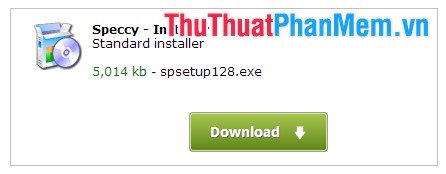
Nếu không muốn cài đặt các bạn có thể sử dụng bản Portable.
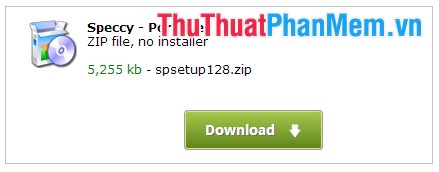
Bước 2: Giao diện chính khi các bạn khởi động Speccy giúp các bạn có thể xem thông tin chi tiết về phần cứng của máy tính và giá trị nhiệt độ hiện tại đi kèm màu cam ở phía bên phải.
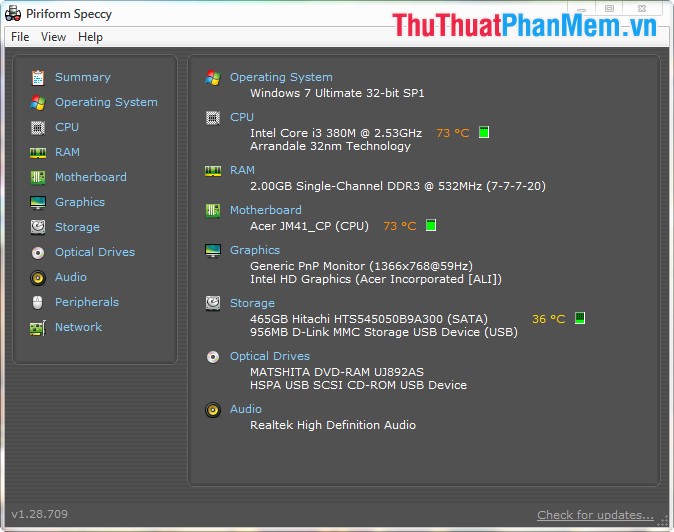
Bước 3: Tùy chỉnh ngôn ngữ và đơn vị nhiệt độ cho Speccy.
Chọn View -> Options.
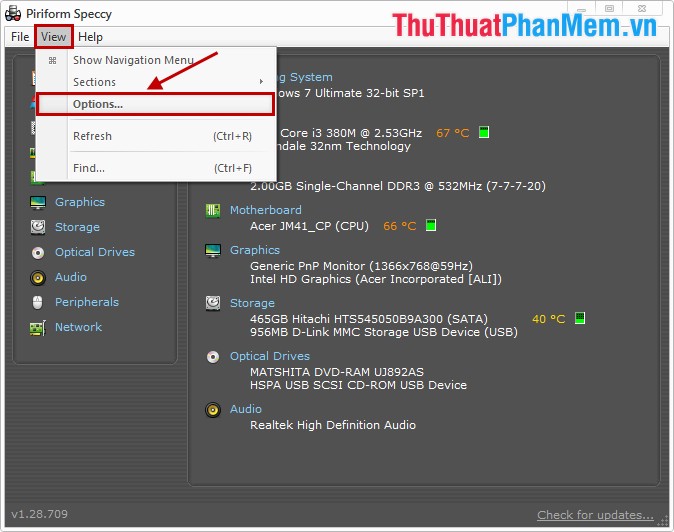
Tại tab General, các bạn chọn ngôn ngữ hiển thị trong phần Language, chọn đơn vị hiển thị nhiệt độ là độ C (Metric) hay độ F (Imperial) trong phần Temperature.
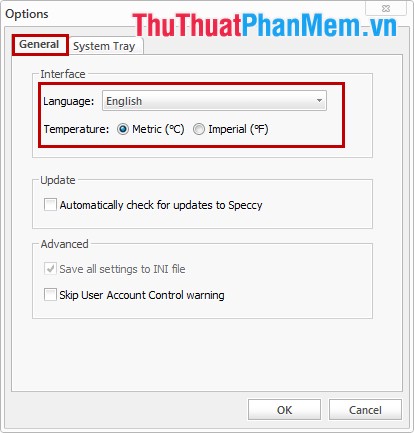
Bước 4: Thu nhỏ Speccy xuống khay hệ thống.
Trong Options các bạn chọn tab System Tray và đánh dấu vào ô vuông trước tùy chọn Minimize to tray, các bạn đánh dấu vào tùy chọn Display metrics in tray tooltip và Display metrics in tray để hiển thị thông tin nhiệt độ khi thu nhỏ vào khay hệ thống. Sau đó các bạn nhấn OK.
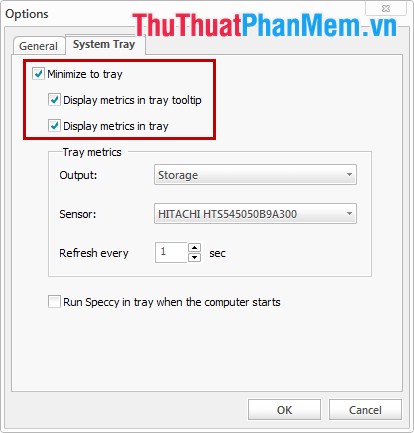
Khi di chuyển con trỏ chuột vào biểu tượng Speccy ở khay hệ thống các bạn sẽ theo dõi được nhiệt độ của 3 phần chính: CPU, MB, HD.
Rất đơn giản các bạn đã nhanh chóng kiểm tra và thường xuyên theo dõi nhiệt độ của máy tính các bạn. Chúc các bạn thành công!
Tổng hợp lại, việc kiểm tra và đo nhiệt độ CPU, VGA và HDD là một công việc quan trọng trong việc bảo vệ máy tính và đảm bảo hiệu suất tối ưu cho các thành phần này. Việc sử dụng các phần mềm kiểm tra nhiệt độ hoặc các công cụ phát hiện nhiệt độ sẽ giúp chúng ta dễ dàng theo dõi hiệu suất của máy tính và ngăn chặn các tổn hại có thể xảy ra. Đặc biệt, trong mùa hè hay khi sử dụng máy tính nhiều giờ đồng hồ, việc kiểm tra nhiệt độ càng trở nên cần thiết hơn để đảm bảo máy tính hoạt động ổn định và tránh các rủi ro về nhiệt độ cao. Vì vậy, không nên bỏ qua việc kiểm tra nhiệt độ CPU, VGA và HDD để bảo vệ máy tính của chúng ta.
Cảm ơn bạn đã xem bài viết Kiểm tra nhiệt độ máy tính: CPU, VGA (card hình), HDD (ổ cứng) tại Thcshoanghiep.edu.vn bạn có thể bình luận, xem thêm các bài viết liên quan ở phía dưới và mong rằng sẽ giúp ích cho bạn những thông tin thú vị.
Nguồn Bài Viết: http://thuthuatphanmem.vn/kiem-tra-nhiet-do-may-tinh-cpu-vga-card-hinh-hdd-o-cung/






